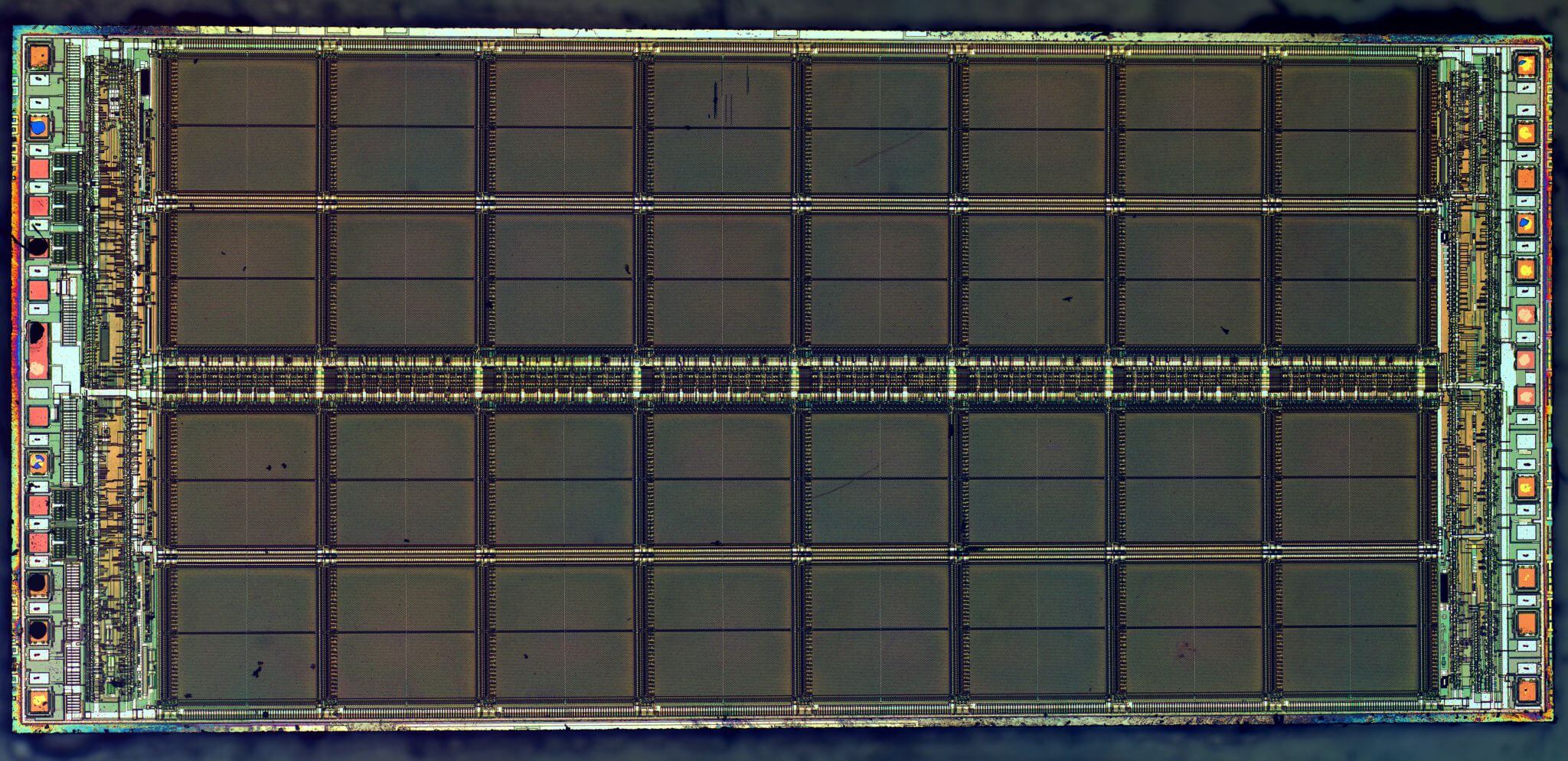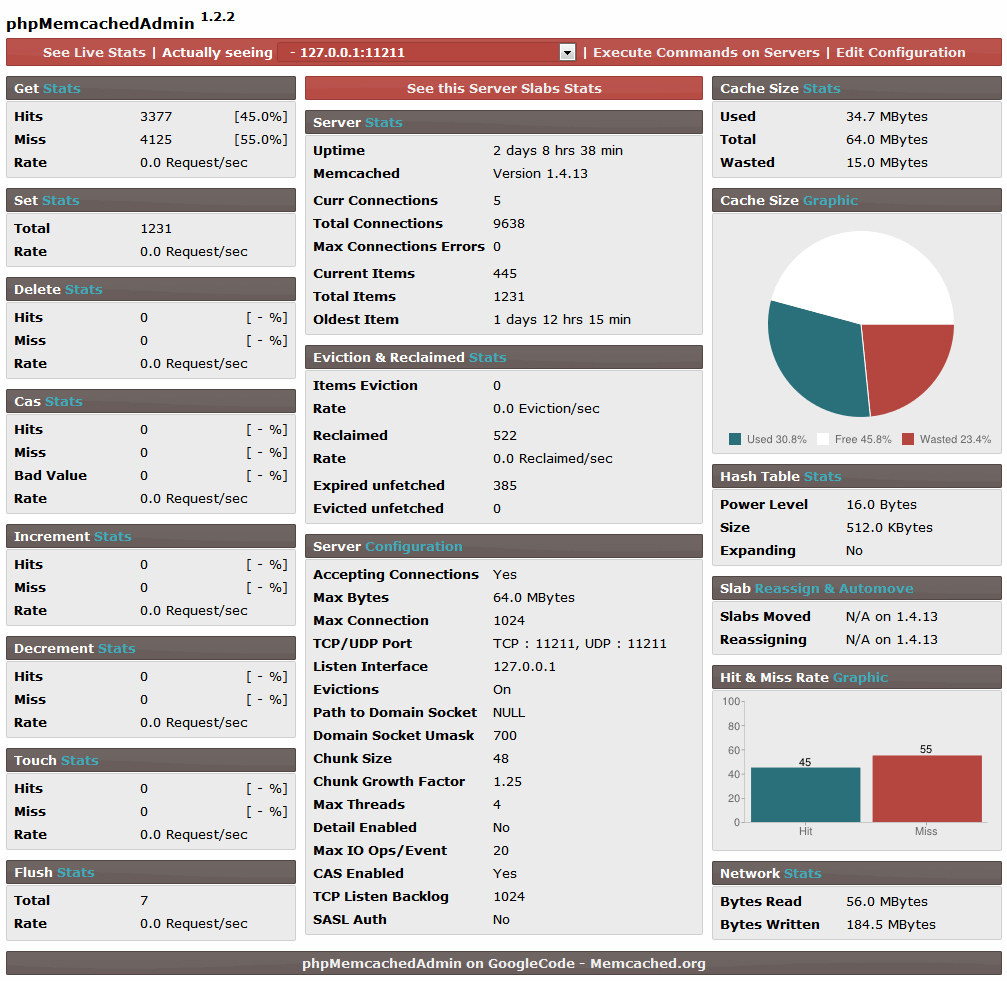So merkwürdig der Titel klingt, denn im allgemeinen möchte man die Seiten seiner Webseite ja eher gerne in den Google-Suchmaschinen-Index aufgenommen sehen, so ergibt sich doch ab und an die Anforderung, eine Seite oder z.B. Bilder nicht in den Google-Index aufnehmen zu lassen.
Verzeichnisse mit robots.txt ausschließen
Früher konnte man das relativ einfach durch einen Eintrag in der Datei robots.txt, welche im Hauptverzeichnis der Webseite liegen muss regeln. Zu beachten ist jedoch, dass die Crawler der verschiedenen Suchmaschinen sich nicht daran halten müssen. Google jedenfalls beachtete den Inhalt dieser Datei. So z.B. konnte man mit folgendem Eintrag ein bestimmtes Verzeichnis ausschließen:
User-agent: *
Disallow: /verzeichnis/
In der ersten Zeile wird festgelegt, für welche Crawler folgende Angaben gelten sollen. Hier im Beispiel durch die Angabe eines Sterns für alle Crawler. In der zweiten Zeile erfolgt dann die Angabe eines Verzeichnisses, welches vom Crawler nicht besucht werden soll.
Einsatzgebiete für diese Methode könnte etwa sein, das Verzeichnis mit JavaScript-Dateien vom Crawlen auszuschließen.
Leider kann diese Methode seit kurzem nicht mehr verwendet werden, wenn Pfade in der robots.txt eingetragen werden sollen, deren Inhalte für das Rendern der Webseite in einem Browser erforderlich sind, so z.B. oben erwähnte JavaScript-Dateien. Google versucht seit längerem, die Seiteninhalte anhand ihrer grafischen Darstellung zu analysieren. Dazu muss die entsprechende Seite natürlich von Google gerendert werden. Ressourcen, auf die nicht zugegriffen werden kann, erzeugen dann eine Fehlermeldung.
Seiten mit META-Angaben ausschließen
Die bewährte Methode, um Seiten von der Indexierung auszuschließen, ist eine spezielle META-Angabe im Kopf der HTML-Datei zu machen. Innerhalb des Elements <head> trägt man dazu z.B. Folgendes ein:
<meta name="robots" content="noindex" />
Damit wird der Googlebot angewiesen, die Datei nicht zu indexieren. Ohne weitere Angaben folgt der Crawler jedoch den Links in der Datei, um andere Seiten zu finden. Weitere Möglichkeiten, um dem Googlebot z.B. auch das Folgen der Links zu verbieten finden sich in der unten angegebenen Google-Hilfeseite.
Problematisch bei dieser Methode ist, dass sie nur auf HTML-Dateien angewendet werden kann. Bilder und JavaScript-Dateien haben keinen solchen Eintrag. Hier bleibt nur folgendes Verfahren:
Ressourcen mit HTTP-Headerangaben ausschließen
Für diese Methode wird der Zugang zur Webserverkonfiguration benötigt. Der Webserver muss angewiesen werden, für die auszuschließenden Seiten oder Dateien einen speziellen Antwort-Header einzufügen. Um die Seite oder Datei komplett vom Index auszuschließen muss z.B. folgender HTTP-Header gesendet werden:
Die Angaben hinter X-Robots-Tag sind dabei die gleichen, wie sie auch in der robots.txt verwendet werden können.
Apache - X-Robots-Tag einfügen
An ensprechender Stelle der Webserverkonfiguration muss z.B. Folgendes eingetragen werden:
<Files ~ "\.(png|jpe?g|gif)$">
Header set X-Robots-Tag "noindex"
</Files>
Zu beachten ist, dass für die Direktive "Header" das Modul mod_headers im Apache geladen sein muss.
Nginx - X-Robots-Tag einfügen
Analog wird in die Serverkonfiguration von Nginx Folgendes eingetragen:
location ~* \.(png|jpe?g|gif)$ {
add_header X-Robots-Tag "noindex";
}Überprüfen kann man die korrekte Ausgabe der HTTP-Header anschließend mit dem Browser. In Firefox und auch Chrome kann durch Drücken von F12 ein Fenster für Webentwickler geöffnet werden. Im Tab Netzwerk und nach dem Neuladen der jeweiligen Webseite kann man sich alle gesendeten wie auch vom Webserver empfangenen HTTP-Header anschauen.
Weitere Informationen zu diesem Thema findet man auf einer entsprechenden Hilfeseite von Google.